قم بترحيل Microsoft Virtual Server 2005 R2 VM إلى Windows Server 2008 Hyper-V

على سبيل المثال ، أدناه سأقوم بتحويل أ نظام التشغيل Windows Vista Enterprise المزود بحزمة الخدمة SP1 الجهاز الافتراضي من بلدي مايكروسوفت Virtual Server 2005 R2 SP1 box to my Server 2008 Hyper-V box الجديد.
على الرغم من أن لقطات الشاشة كلها مأخوذة منVista Migration ، إذا كنت تهتم عن كثب ، سأوثق أيضًا ما يمكنك توقعه من ترحيل Windows Server 2003. اقرأ بعناية؛ إنه فوضوي بعض الشيء ... اسف بشأن ذلك….
خطوات لاتخاذ قبل تبدأ عملية الاستيراد / الترحيل:
- نظام GUEST
- ترقية Virtual Guest Systems إلى أحدث حزمة خدمة (Vista - SP1 ، XP - SP3 ، Windows Server 2003 SP2 ، إلخ)
- إلغاء تثبيت إضافات Virtual Machine (غير مطلوبة ولكنها توفر الوقت لاحقًا)
- انسخ ملف (ملفات) .VHD إلى خادم Windows 2008 الافتراضي / Hyper-V (في المثال أدناه ، قمت بإنشاء مجلد تحت d: vmservername في المربع Hyper-V الخاص بي)
- VM المضيف
- تثبيت تحديث Windows Server 2008 - http://support.microsoft.com/kb/949219. يجب أن يتم ذلك قبل البدء في إنشاء أجهزة VM جديدة على Hyper-V أو تحويل / ترحيل / استيراد أجهزة VM الحالية إلى Hyper-V.
مع ذلك ، دعنا نقفز إلى اليمين: ترحيل Vista Enterprise SP1 VM إلى Hyper-V / Server 2008
1: افتح مدير Hyper-V وإنشاء جهاز افتراضي جديد بواسطة النقر عمل, جديد, آلة افتراضية:
ملاحظة: لا تتشوش من خلال استيراد Virtual Machine ... حيث لا يمكن استخدام هذا إلا لاستيراد Hyper-V Virtual Machine موجود.
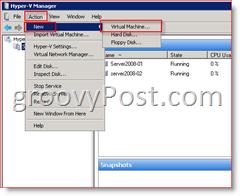
2: انقر التالى:
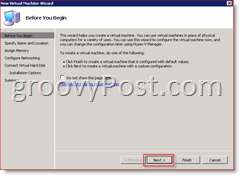
3: اكتب في الجديد اسم من VM ثم انقر التالى:
اذا رغب، شيك الصندوق "تخزين الجهاز الظاهري في موقع مختلف" وثم تصفح إلى هذا الموقع أو اكتب في مربع الموقع كما هو مبين أدناه. عادةً ما يكون هذا هو الموقع الذي قمت بتخزين ملف .VHD الذي تقوم بترحيله.
ملحوظة: باتباع المثال التالي ، سيقوم معالج Hyper-V بإنشاء مجلد فرعي تلقائيًا باستخدام اسم VM الذي تم إدخاله - بمعنى آخر ، سيتم الآن إنشاء مجلد يسمى: "f: vmgpVistaEnt-01"
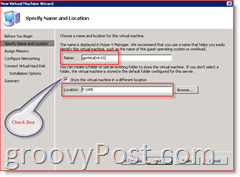
4: تحديد مقدار ذاكرة لتعيين VM و انقر التالى
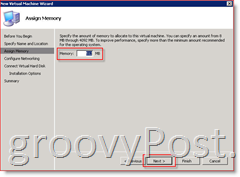
5: (اختياري) تعيين أ محول الشبكة إلى VM و انقر التالى
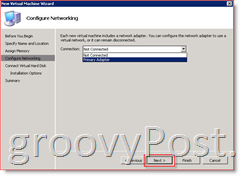
6: تحديد استخدام قرص ثابت ظاهري موجود رصاصة و اكتب أو تصفح لك ملف .vhd القديم ثم انقر التالى
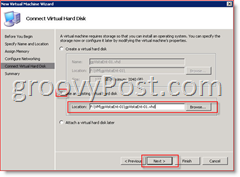
7: انقر إنهاء على الشاشة التالية بعد التحقق من أن كل شيء يبدو جيدًا.
ملحوظة: يجب إكمال جميع الخطوات أدناه أثناء تسجيل الدخول إلى Windows Server المحلي حتى تتمكن من التحكم الكامل في Guest VM الجديد. إذا كنت متصلاً بوحدة التحكم عبر سطح المكتب البعيد (RDP 3389) على المضيف ، فستتلقى رسالة الخطأ التالية عند محاولة الاتصال بالماوس:
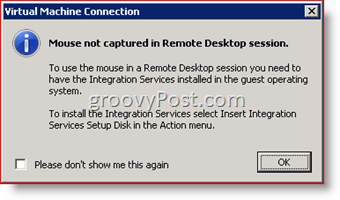
سيختفي هذا الخطأ بمجرد إكمال هذا الدليل الإرشادي وتثبيت VM الجديد على أحدث إضافات VM.
8: بداية Guest VM الجديد من Hyper-V Virtual Manager وتسجيل الدخول إلى Virtual Manager Console.
بعد تسجيل الدخول ، سيبدأ جهاز VM الجديد في تثبيت أجهزة جديدة. يمكنك مشاهدة التقدم من خلال النقر المزدوج على أيقونة تثبيت البرنامج على شريط الأدوات.
9: عندما / إذا طُلب منك تثبيت جهاز غير معروف ، انقر أطلب مني ذلك لاحقا
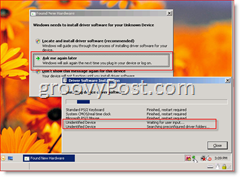
10: متى دفعت اعادة تشغيل, انقر إعادة التشغيل لاحقا كما هو مبين أدناه
ملاحظة - في الشاشة أدناه ، قمت بالنقر مرتين على أيقونة تثبيت البرنامج على شريط الأدوات لمراجعة جميع البرامج التي تم تثبيتها.
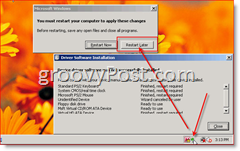
قبل إعادة تشغيل جهاز الكمبيوتر ، نحتاج إلى العناية ببعض التدبير المنزلي القديم من بيئة Virtual Server 2005 القديمة.
ملحوظة:
- ترحيل نظام التشغيل Windows Vista: تخطي الخطوة 11 إذا كنت قد قمت بالفعل بإزالة تثبيت إضافات VM وانتقل مباشرة إلى الخطوة 12.
- ترحيل Windows Server 2003: تخطي الخطوة 11 إذا كنت قد قمت بالفعل بإزالة تثبيت إضافات VM وانتقل مباشرة إلى الخطوة 15.
11: المهمة الأولى هي الغاء التثبيت الإرث إضافات الآلة الافتراضية:
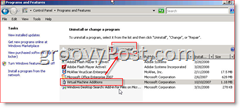
بمجرد إلغاء التثبيت (لا تقم بإعادة تشغيل المربع) ، نحن يجب تحديث HAL على الصندوق. لحسن الحظ ، يكون ذلك سهلاً على نظام التشغيل Vista (وهو تلقائي لنظام التشغيل Windows Server 2003). ما عليك سوى اتباع الخطوات الموضحة أدناه لنظام التشغيل Vista أو Windows Server 2003.
- ترحيل Windows Server 2003: تخطي الخطوات 12-14 وانتقل مباشرة إلى الخطوة 15
- الهجرة فيستا: إذا لم تقم بتحديث HAL ، فستفقد بطاقة الشبكة الخاصة بك. معظم برامج تشغيل الأجهزة في Hyper-V لن تعمل حتى يتم تحديث HAL!
12: انقر فوق زر البداية والنوع مسكونفيغ، انقر msconfig.exe ضمن البرامج
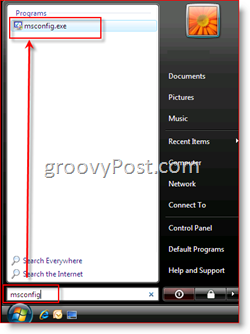
13: انقر علامة تبويب التمهيد, خيارات متقدمة
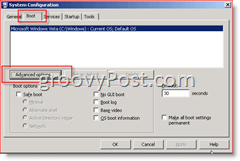
14: شيك صندوق كشف هال ، انقر حسنا عدة مرات لإنقاذ
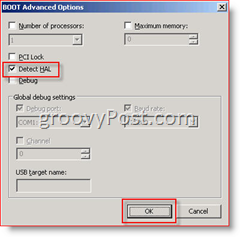
الآن ، تفضل بإعادة تشغيل Guest VM عندما يُطلب منك ذلك. نجاح باهر ... هذا هو مقال طويل ولكن ، تم الانتهاء تقريبا.
لقد حان الوقت لتثبيت إضافات Virtual Machine Hyper-V الجديدة (على الرغم من أن Microsoft غيرت اسمنا مرة أخرى) تسمى: تكامل الخدمات.
15: وحدة التحكم في نظام الضيف و انقر عمل, أدخل قرص إعداد خدمات التكامل
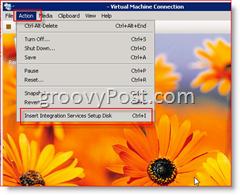
16: يركض تثبيت مكونات Microsoft Hyper-V التكامل
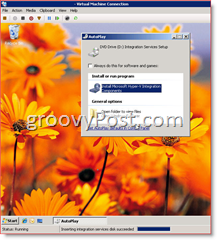
- الهجرة فيستا: أكمل الخطوة 17 وانتقل إلى الخطوة 18.
- ترحيل Windows Server 2003: تخطي الخطوة 17 وانتقل إلى الخطوة 17a
17: يجب أن يعمل التثبيت لعدة دقائق. عند الانتهاء، انقر نعم لإعادة تشغيل VM. اذهب الآن مباشرة إلى الخطوة 18.
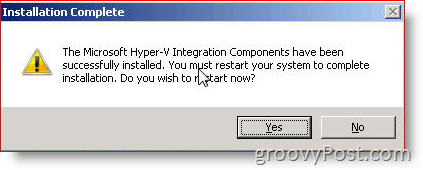
ترحيل Windows Server 2003:
17A: عندما تطلق مكونات Microsoft Hyper-V التكامل على ضيف Windows Server 2003 المزود بحزمة الخدمة SP2 ، سوف تحصل على تحذير بأنك بحاجة إلى ترقية HAL أولاً. انقر حسنا
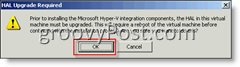
17B: بمجرد ترقية HAL ، ستتم مطالبتك بإعادة التشغيل. انقر نعم اعادة تشغيل
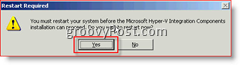
17C: بعد إعادة التشغيل ، سيستمر Windows Server 2003 في تثبيت مكونات تكامل Hyper-V ، ثم يطالبك بإعادة التشغيل مرة أخرى:
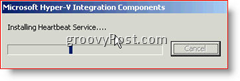
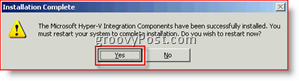
18: في المربع الخاص بي ، استغرقت عملية إعادة التشغيل بضع دقائق وبمجرد أن تم عمل نسخة احتياطية ، استغرق الأمر من 3 إلى 5 دقائق أخرى للإقلاع الكامل وتثبيت المزيد من البرامج (Vista فقط. أصبح Windows Server 2003 ذهبيًا بعد 17C)
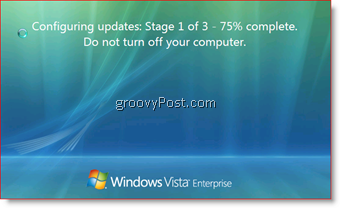
بمجرد تسجيل الدخول ، رأيت عدد قليل من بالونات التثبيتpop (Hyper-V Heartbeat Enabled / Detected) ثم طلب مني إعادة التشغيل. بمجرد العودة ، ومع ذلك ، يجب أن تكون على ما يرام! يجب أن تعمل الشبكة الآن وكذلك الماوس (حتى إذا كنت RDP في مضيف VM وفتحت اتصال وحدة التحكم بـ VM).
إذاً ... إذا بلغت هذا الحد ، مبروك !!! يجب أن يكون لديك BABY VISTA جديدة أو WINDOWS SERVER HYPER-V VM على سيرفر 2008!
غطينا الكثير من الأرض هنا <phew>. اسمحوا لي أن أعرف إذا كان هناك شيء ما لم ينجح أو إذا كنت لا ما يزال تواجه مشاكل مع الهجرة. لا تتردد في ترك تعليق هنا أو في المنتدى. لقد قمت للتو بإنشاء منطقة جديدة لبرنامج Hyper-V.
العلامات: الترحيل ، hyper-v ، vm ، microsoft ، الخادم الافتراضي ، windows-vista ، windows-server-2008 ، windows-server-2003

![Microsoft SQL Server 2005 SP3 متوفر للتنزيل [Release Alert]](/images/windows-server/microsoft-sql-server-2005-sp3-available-for-download-release-alert.png)





![تحديث Microsoft Virtual Server 2005 R2 SP1 [تنبيه الإصدار]](/images/virtual-server/microsoft-virtual-server-2005-r2-sp1-update-release-alert.png)
![إصدارات Microsoft Windows Server 2008 RC0 [groovyNews]](/templates/tips/dleimages/no_image.jpg)
![إصدار Hyper-V Server 2008 R2 RTM [تنبيه الإصدار]](/images/freeware/hyper-v-server-2008-r2-rtm-released-release-alert.png)
اترك تعليقا